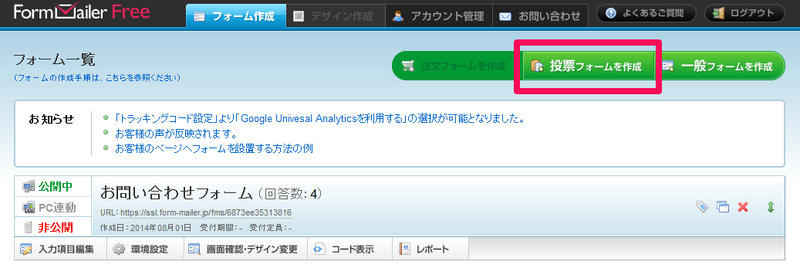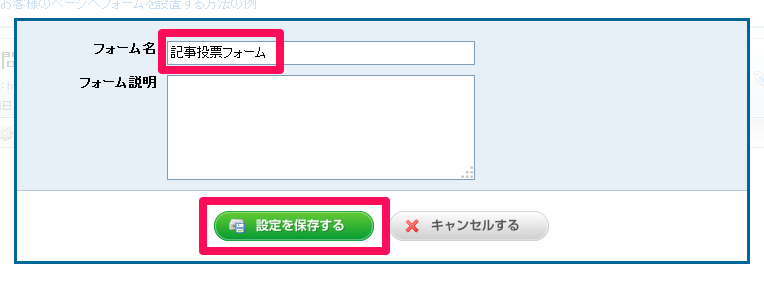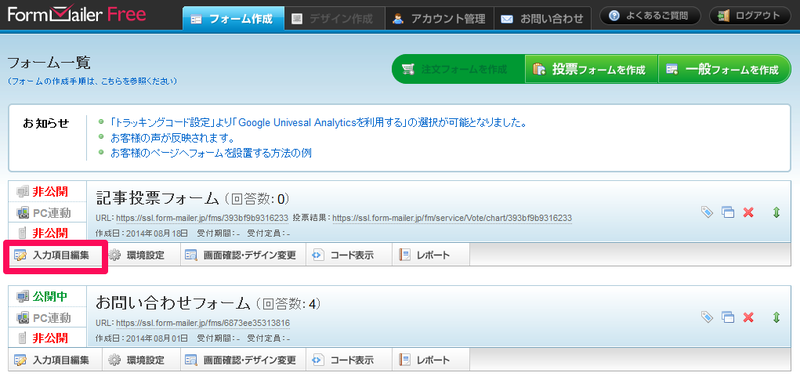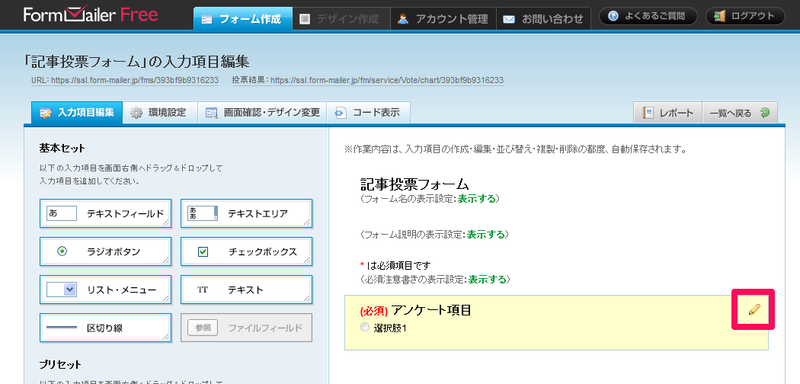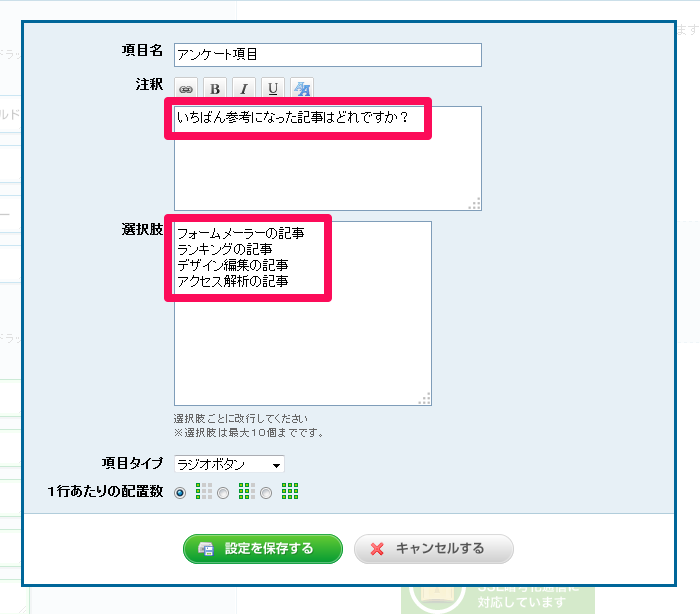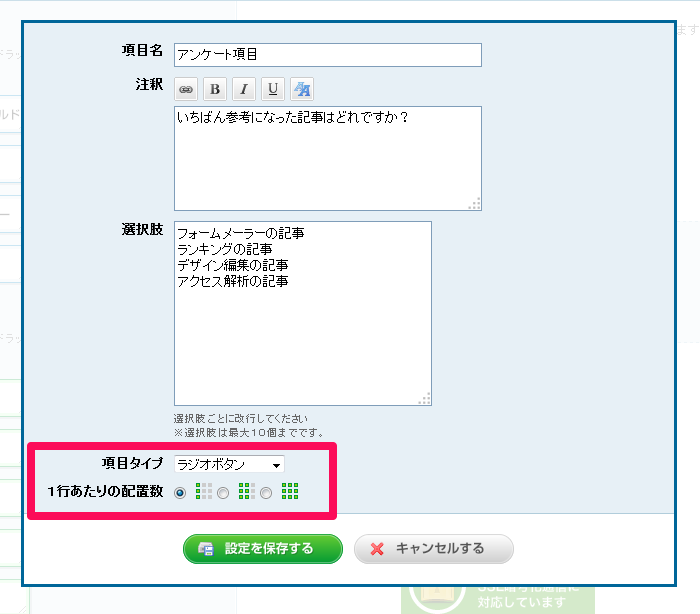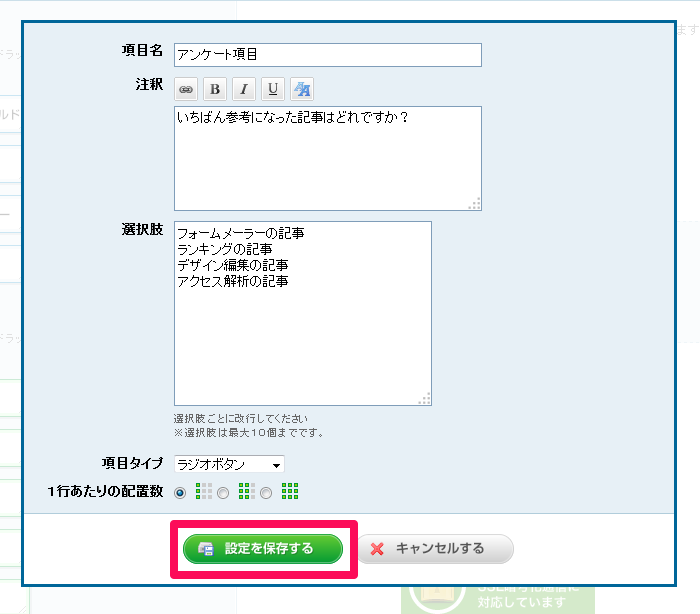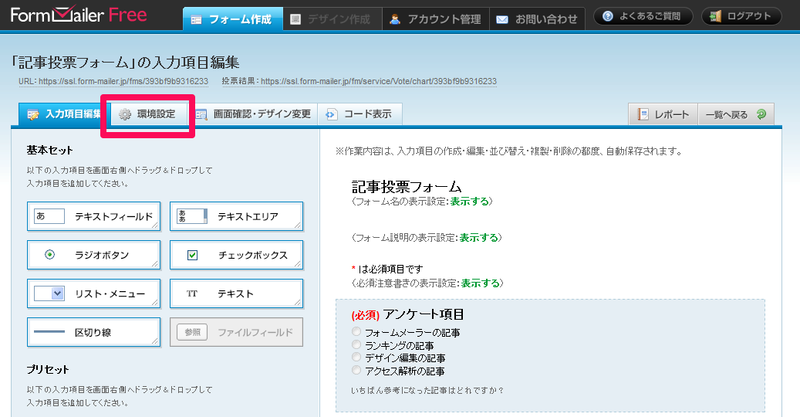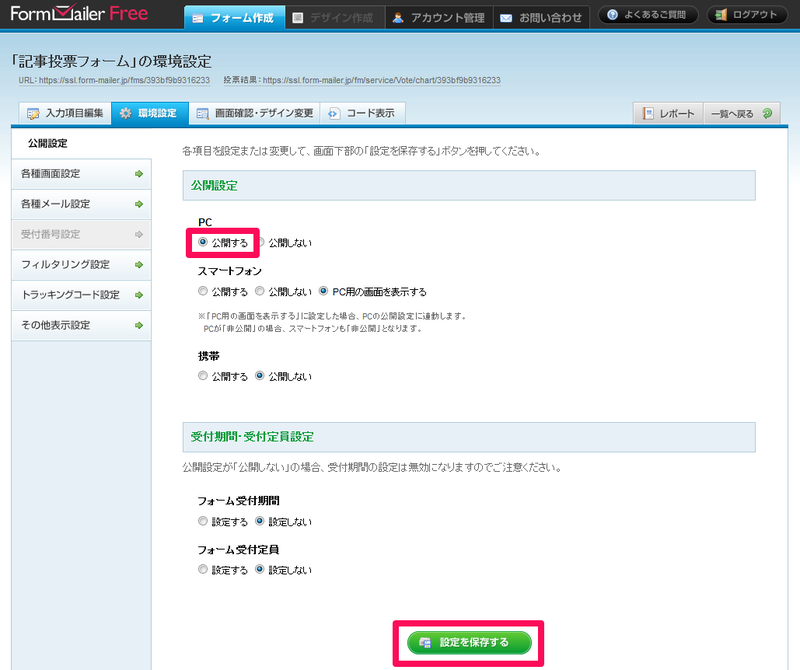フォームメーラーにはいろんな機能が備わっていまして、「投票機能」というものがあります。
投票フォームは、投票項目といくつかの入力項目を設置でき、結果は円または横棒グラフでグラフィカルに表示されます。
この機能を使うと、ブログ上でカンタンにアンケートを実施することができますよ。
- フォームメーラーにログインする
[投票フォームを作成] ボタンをクリックする - 作成したフォームの [入力項目編集] をクリックする
- 「フォーム名」を設定し、 [設定を保存する] ボタンをクリックする
- 作成したフォームの [入力項目編集] ボタンをクリックする
- 「アンケート項目」の右上にある鉛筆マークをクリックする
- 必要に応じて、「項目名」「注釈」「選択肢」を編集する
※ 今回は「注釈」に説明を、「選択肢」に 4 つの項目を追加しました。
- 「項目タイプ」を選択する
- ラジオボタン:複数の選択肢から 1 つの項目を選択してもらう場合に利用します。
- チェックボックス:複数の選択肢から複数の項目を選択してもらう場合に利用します。
- リスト・メニュー:複数の選択肢から 1 つの項目を選択してもらう場合に利用します。選択肢がプルダウンメニューで表示されます。
- [設定を保存する] ボタンをクリックする
- フォームの入力項目が完成したら [環境設定] タブをクリックする
- 「公開設定」の「PC」項目で「公開する」を設定し [設定を保存する] ボタンをクリックする
以上で、お問い合わせフォームは完成です。
\(^o^)/